Kako instalirati Arch Linux
Arch Linux je moćan Linux distribucija koja nudi novo izdanje, tako da je sav vaš softver uvijek ažuriran. Ali s tom snagom dolazi i malo složenosti instalacije operativnog sustava. Drugim riječima, instaliranje Arch Linuxa nije jednostavno... ali nije nemoguće. Ovdje ćete naučiti kako instalirati Arch Linux kao virtualni stroj (koristeći VirtualBox). Proces je isti ako instalirate na goli metal (jedina razlika je potreba za stvaranjem a za podizanje mediji, kao što je a USB voziti ili CD/DVD za golu metalnu instalaciju). Poduzimanje prvih koraka pomoću virtualnog stroja malo olakšava proces učenja.
Ovaj vodič neće detaljno opisati korake za stvaranje virtualnog stroja VirtualBox. Da biste saznali kako je taj proces dovršen, pročitajte Pokrenite Ubuntu unutar Windowsa koristeći VirtualBox. Koraci za stvaranje virtualnog stroja u VirtualBoxu su slični, bez obzira na hosting platformu.
Preuzmite ISO
Prvo što morate učiniti je preuzeti najnoviju Arch Linux ISO datoteku. Usmjerite svoj preglednik na
Particionirajte tvrdi disk
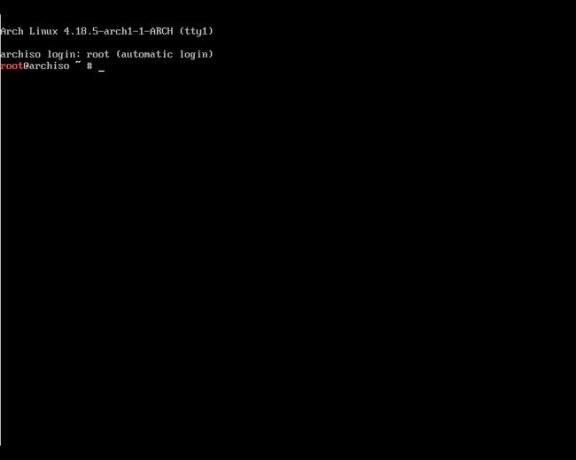
-
Prva stvar koju treba učiniti iz naredbenog retka je particioniranje pogona. Izdajte naredbu:
fdisk /dev/sda
Zatim upišite n, i pogodio Unesi.
Sada upišite str, i pogodio Unesi.
Tada ćete htjeti zadržati zadani broj particije (1) pritiskom na Unesi.
Učinite isto kada se od vas zatraži da odaberete prvi sektor i zadnji sektor (samo pritisnite Unesi).
Na kraju upišite w za pisanje promjena na disk.
Formatiranje particije
-
Sada moramo formatirati novostvorenu particiju. Da biste to učinili, izdajte naredbu:
mkfs.ext4 /dev/sda1
-
Montirajte tu novoformiranu particiju naredbom:
montirati /dev/sda1 /mnt
Montaža

A sada instaliramo osnovni Arch Linux paket. To će instalirati minimalni minimum potreban za pokretanje sustava (kao što je GNU BASH ljuska, alat za kompresiju podataka, uslužni programi datotečnog sustava, C biblioteka, kompresija alate, jezgre i module Linuxa, pakete knjižnica, sistemske uslužne programe, pomoćne programe za USB uređaje, vi uređivač teksta i još mnogo toga) i postiže se pomoću naredba:
pacstrap /mnt baza base-devel
Konfiguriranje sustava
Zatim moramo konfigurirati sustav.
-
Prvi korak u ovom procesu je generiranje /etc/fstab datoteku, koja definira kako se montiraju blok uređaj i udaljeni datotečni sustavi. Učinite to naredbom:
genfstab -U /mnt >> /mnt/etc/fstab
-
Sada moramo promijeniti korijenski direktorij za trenutno pokrenuti proces naredbom:
arch-chroot /mnt
Postavljanje vremenske zone, hardverskog sata i jezika

-
Moramo postaviti i vremensku zonu i mjesto za instalaciju. To se radi sa sljedećim naredbama:
ln -sf /usr/share/// /etc/localtime
-
Gdje je ZONEINFO država, REGION je država, a GRAD je grad. Na primjer, ako ste u Louisvilleu, Kentucky, vaša bi naredba bila:
ln -sf /usr/share/America/Kentucky/Louisville /etc/localtime
-
Postavite hardverski sat naredbom:
hwclock --systohc --utc
-
A sada postavljamo locale, koji definira jezik i lokalne postavke. Da biste to učinili, izdajte naredbu:
vi /etc/locale.gen
-
U ovom trenutku koristite vi uređivač teksta, koji je daleko od user-friendly. Ono što trebate učiniti je prvo pogoditi i tipku za ulazak u način umetanja. Zatim se pomičite i dekomentirajte (uklonite simbol "#" s početka retka) mjesto koje odgovara vašoj lokaciji/potrebi.
Prema zadanim postavkama engleski engleski nije komentiran. Ako se ne nalazite u Americi, htjet ćete to komentirati i dekomentirati najbolju lokaciju.
-
Nakon što ste se pobrinuli za ovu promjenu, pritisnite tipku Escape, a zatim wq i Enter. Ovo će spremiti i zatvoriti datoteku. Generirajte potrebnu datoteku jezika s naredbama:
locale-gen
echo LANG=en_US.UTF-8 > /etc/locale.conf
izvoz LANG=en_US.UTF-8Zamijenite svoj jezik za en_US (ako je potrebno).
Postavite naziv hosta i instalirajte bootloader

-
Kako bi se vaša Arch Linux distribucija pokrenula, morate instalirati bootloader. Prije nego što to učinimo, postavimo ime hosta za sustav (odaberite naziv hosta koji odgovara vašim potrebama). Naredba za to je:
echo HOSTNAME > /etc/hostname
Gdje je HOSTNAME ime koje ste odabrali.
-
Instalirajte bootloader sa sljedećim naredbama:
pacman -Sy grub
grub-install /dev/sda
grub-mkconfig -o /boot/grub/grub.cfg -
Konačno, postavite root lozinku naredbom:
passwd
U ovom trenutku imate osnovnu instalaciju Arch Linuxa. Ako ponovno pokrenete sustav, naći ćete se u naredbenom retku gdje se možete prijaviti kao root korisnik.
Konfigurirajte umrežavanje

-
Prije nego što nastavite, morat ćete konfigurirati umrežavanje. Ako pokušate pingati nešto iz naredbenog retka, postaje sasvim jasno da umrežavanje još ne funkcionira. Prvo što treba učiniti je saznati naziv našeg mrežnog uređaja. To se može pronaći pomoću naredbe:ip link
-
Vidjet ćete popis za lo (povratna petlja) i jedan za standardno mrežno sučelje. Da biste konfigurirali mrežno sučelje, izdajte naredbu:
vi /etc/systemd/network/DEVICE_NAME.network
Gdje je DEVICE_NAME naziv vašeg mrežnog uređaja.
-
U ovu praznu datoteku zalijepite sljedeće:
[Utakmica]
naziv=hr*
[Mreža]
DHCP=daSpremite i zatvorite tu datoteku.
-
Pokrenite i omogućite umrežavanje pomoću naredbi:
systemctl ponovno pokrenite systemd-networkd
systemctl omogući systemd-networkd -
Zatim kreirajte potrebne DNS unose naredbom:
vi /etc/resolv.conf
-
U tu datoteku dodajte sljedeće:
poslužitelj imena 8.8.8.8
poslužitelj imena 8.8.4.4 -
Spremite i zatvorite tu datoteku.
Mreža bi sada trebala funkcionirati.
Instalirajte okruženje radne površine
-
Instalirajmo GNOME desktop okruženje. Da biste to učinili, izdajte naredbe:
pacman -S xorg xorg-poslužitelj
pacman -S gnome gnome-ekstraTijekom gornjih naredbi pritisnite Unesi za odabir zadanih postavki za sve opcije.
-
Konačno, pokrenite i omogućite upravitelj zaslona naredbama:
systemctl omogući gdm.service
systemctl start gdm.service Sada biste se trebali moći prijaviti u GNOME i uživati u instalaciji Arch Linuxa.
